
经常会有这种情况发生,我们突然有事要离开,但是时间又很短,电脑却开着,又不想合盖子让Mac休眠?怕资料遗失或者被人乱动电脑的时候怎么办呢?下面教给大家一个方法,可以让Mac OS X系统的苹果电脑像Windows系统下的电脑一样,一键锁定屏幕:电脑和软件仍然运行,但屏幕黑掉,需要触碰鼠标或键盘,再输入密码才能返回操作。
这个教程非常适合在公司或学校等地方使用Mac的用户,而且不需要安装任何第三方软件。锁定屏幕后要想返回激活,要输入密码,否则什么操作也做不了。截屏也不能进行。
首先进入苹果电脑Mac OS X系统自带的“钥匙串”应用(Finder-应用程序-实用工具-钥匙串访问,或者点击 Mac 屏幕右上角的放大镜按钮 Spotlight 搜索)。

点击Mac顶部菜单栏的“钥匙串访问”,选择“偏好设置”
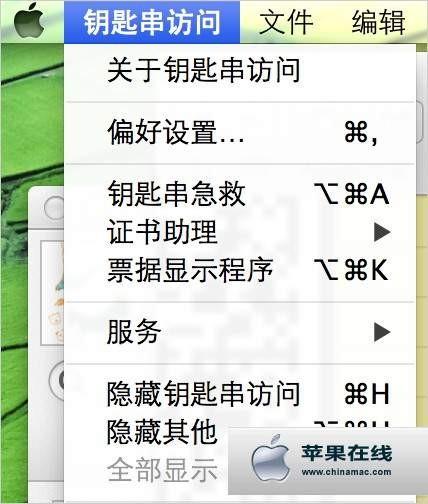
勾选“在菜单栏中显示状态”
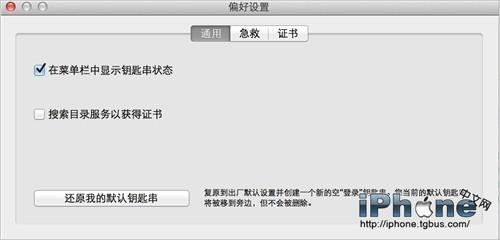
Mac顶部菜单栏会多出一个锁头按钮,离开苹果电脑想锁定屏幕时,点击选择即可。
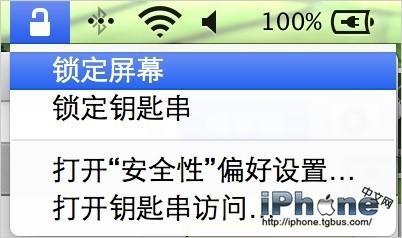
锁定屏幕后苹果电脑显示器会呈现屏幕关闭,但系统、软件运行并不受影响。点击鼠标或键盘会出现本文开始时的登陆界面,要输入密码进入。
如果你没有设置(或想修改)苹果电脑登录密码:点击Mac屏幕左上角的苹果标志,选择“系统偏好设置”,点击“帐户”。
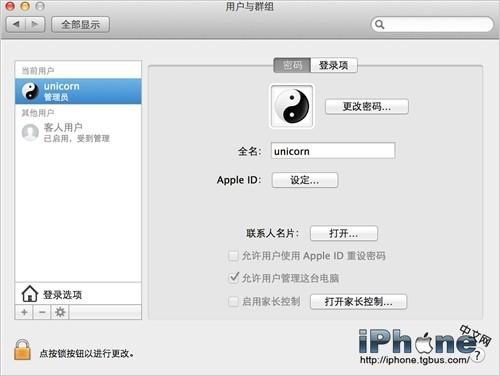
在这里可以设置或修改苹果电脑Mac OS X系统登陆密码

携转是啥 携转条件是什么
携转是携号转网,携号转网主要包括固定号码携带和移动号码携带两种。号码携带有助于扶持新运营商,促使新运营商快速进入市场。实施携号转网被认为是能使消费者、国家和电信行业三者都受益的举措。号码携带既有利于消费者,也有利于优化市场结构,通过市场的管制措施,实现有效竞争,提高消费者福利。(0)人阅读时间:2023-07-04
劳保用品有哪些(劳保用品有哪些东西)
劳保用品有安全帽、口罩、棉纱手套、乳胶手套、电焊手套、帆布手套、白棉布手套、劳保鞋、工作服、防护服、防护镜、防护鞋、护膝,还有防护网、定位绳、安全网、抓绳器等。劳保用品是指保护劳动者在生产过程中的人身安全与健康所必备的一种防御性装备,对于减少职业危害起着相当重要的作用。(0)人阅读时间:2023-07-04
白玉菇需要焯水吗(白玉菇需要焯水吗?)
白玉菇需要焯水。白玉菇含蛋白质较一般蔬菜为高,必需氨基酸比例合适,还有多种微量元素等人体必需物质,为起到良好的保健作用应长期食用。营养丰富含有大量多糖和各种维生素,经常食用会改善人体的新陈代谢,降低胆固醇含量。白玉菇菌丝生长旺盛,发菌较快,黑褐色品系抗杂菌能力强,白色品系抗病虫害能力较弱。(0)人阅读时间:2023-07-04
为什么下水道井盖是圆的?(为什么下水道井盖是圆的?脑筋急转弯)
下水道井盖是圆的,是因为圆形井盖在井口上任意转动,都不会掉进井口。而方型井盖,无论是正方形的边长还是长方形的长或宽,都必然小于对角线的长度,如果方型井盖侧立在井口上,就很容易掉进井口;圆形可以减少下水道盖被偷后行人因打望而掉下去的可能性,因为眼珠是圆的,下水道口也是圆的,可以减轻眼珠因看其它形状物体而受力不均带来的眼疲劳和身疲劳。(0)人阅读时间:2023-07-04携转是啥 携转条件是什么
 携转是携号转网,携号转网主要包括固定号码携带和移动号码携带两种。号码携带有助于扶持新运营商,促使新运营商快速进入市场。实施携号转网被认为是能使消费者、国家和电信行业三者都受益的举措。号码携带既有利于消费者,也有利于优化市场结构,通过市场的管制措施,实现有效竞争,提高消费者福利。..2023-07-04
携转是携号转网,携号转网主要包括固定号码携带和移动号码携带两种。号码携带有助于扶持新运营商,促使新运营商快速进入市场。实施携号转网被认为是能使消费者、国家和电信行业三者都受益的举措。号码携带既有利于消费者,也有利于优化市场结构,通过市场的管制措施,实现有效竞争,提高消费者福利。..2023-07-04劳保用品有哪些(劳保用品有哪些东西)
 劳保用品有安全帽、口罩、棉纱手套、乳胶手套、电焊手套、帆布手套、白棉布手套、劳保鞋、工作服、防护服、防护镜、防护鞋、护膝,还有防护网、定位绳、安全网、抓绳器等。劳保用品是指保护劳动者在生产过程中的人身安全与健康所必备的一种防御性装备,对于减少职业危害起着相当重要的作用。..2023-07-04
劳保用品有安全帽、口罩、棉纱手套、乳胶手套、电焊手套、帆布手套、白棉布手套、劳保鞋、工作服、防护服、防护镜、防护鞋、护膝,还有防护网、定位绳、安全网、抓绳器等。劳保用品是指保护劳动者在生产过程中的人身安全与健康所必备的一种防御性装备,对于减少职业危害起着相当重要的作用。..2023-07-04白玉菇需要焯水吗(白玉菇需要焯水吗?)
 白玉菇需要焯水。白玉菇含蛋白质较一般蔬菜为高,必需氨基酸比例合适,还有多种微量元素等人体必需物质,为起到良好的保健作用应长期食用。营养丰富含有大量多糖和各种维生素,经常食用会改善人体的新陈代谢,降低胆固醇含量。白玉菇菌丝生长旺盛,发菌较快,黑褐色品系抗杂菌能力强,白色品系抗病虫害能力较弱。..2023-07-04
白玉菇需要焯水。白玉菇含蛋白质较一般蔬菜为高,必需氨基酸比例合适,还有多种微量元素等人体必需物质,为起到良好的保健作用应长期食用。营养丰富含有大量多糖和各种维生素,经常食用会改善人体的新陈代谢,降低胆固醇含量。白玉菇菌丝生长旺盛,发菌较快,黑褐色品系抗杂菌能力强,白色品系抗病虫害能力较弱。..2023-07-04为什么下水道井盖是圆的?(为什么下水道井盖是圆的?脑筋急转弯)
 下水道井盖是圆的,是因为圆形井盖在井口上任意转动,都不会掉进井口。而方型井盖,无论是正方形的边长还是长方形的长或宽,都必然小于对角线的长度,如果方型井盖侧立在井口上,就很容易掉进井口;圆形可以减少下水道盖被偷后行人因打望而掉下去的可能性,因为眼珠是圆的,下水道口也是圆的,可以减轻眼珠因看其它形状物体而受力不均带来的眼疲劳和身疲劳。..2023-07-04
下水道井盖是圆的,是因为圆形井盖在井口上任意转动,都不会掉进井口。而方型井盖,无论是正方形的边长还是长方形的长或宽,都必然小于对角线的长度,如果方型井盖侧立在井口上,就很容易掉进井口;圆形可以减少下水道盖被偷后行人因打望而掉下去的可能性,因为眼珠是圆的,下水道口也是圆的,可以减轻眼珠因看其它形状物体而受力不均带来的眼疲劳和身疲劳。..2023-07-04